wps表格如何分栏打印
2022-12-29 11:40:39作者:极光下载站
wps软件是很多用户在电脑上都会安装的一款办公软件,这款办公软件可以让用户编辑文档、表格甚至是演示文稿等文件,给用户带来了编辑文件的选择性,当用户需要在wps软件中编辑表格文件时,可以使用软件中的计算公式功能来计算出自己需要的结果,并且用户还可以设置表格的样式,根据自己的喜好在wps软件提供的样式模板中选择即可,整体来说wps软件是很不错的办公软件,当用户需要将表格进行分栏打印时,需要将表格复制粘贴到文档页面上来解决,接着在软件的功能区找到页面布局选项中的分栏功能来进行设置就可以了,详细的操作方法是怎样的呢,接下来就让小编来向大家介绍一下吧,希望对用户能够有所帮助。
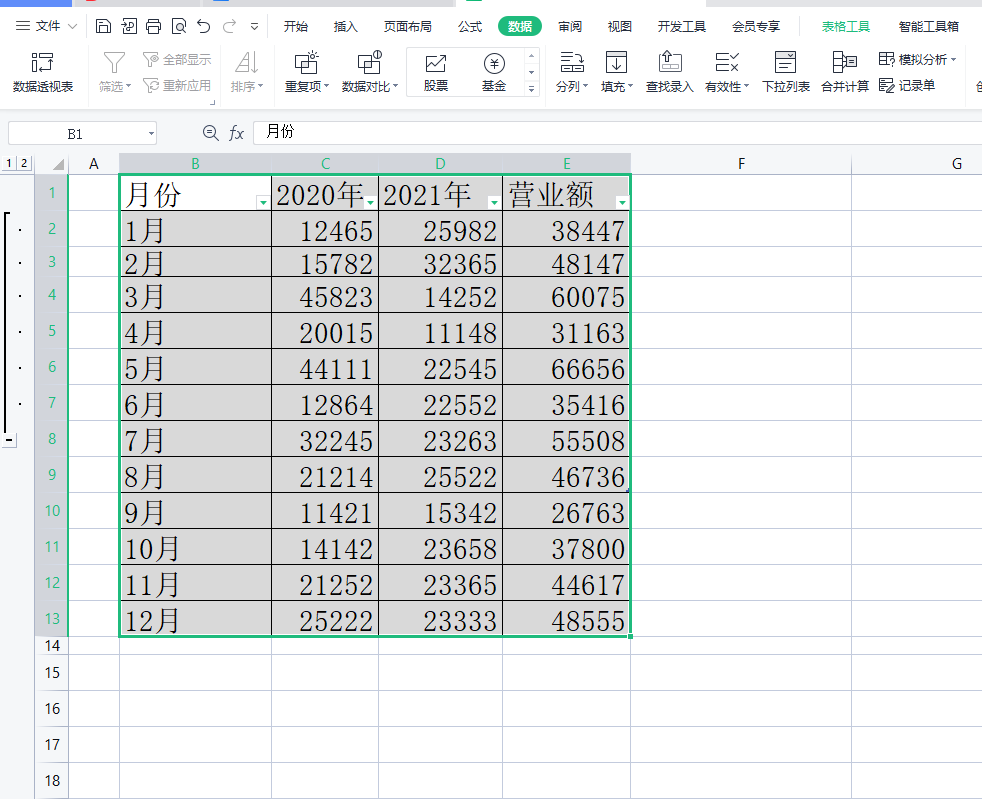
方法步骤
1.用户在wps软件中依次打开文档和表格文件,先进入到表格编辑页面上
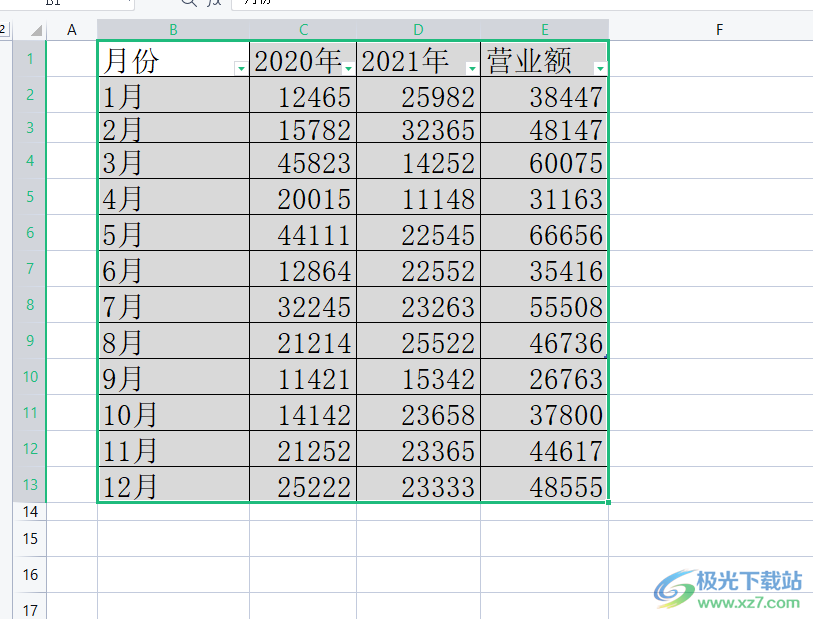
2.选中表格后用户用鼠标右键点击表格,在弹出来的选项卡中用户选择复制选项,或是按下键盘上的ctrl+c快捷键来复制
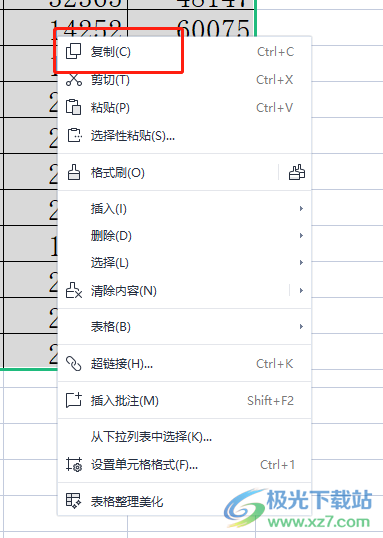
3.这时用户可以看到选中表格的四周出现了移动的蚂蚁方框,用户切换到文档编辑页面上
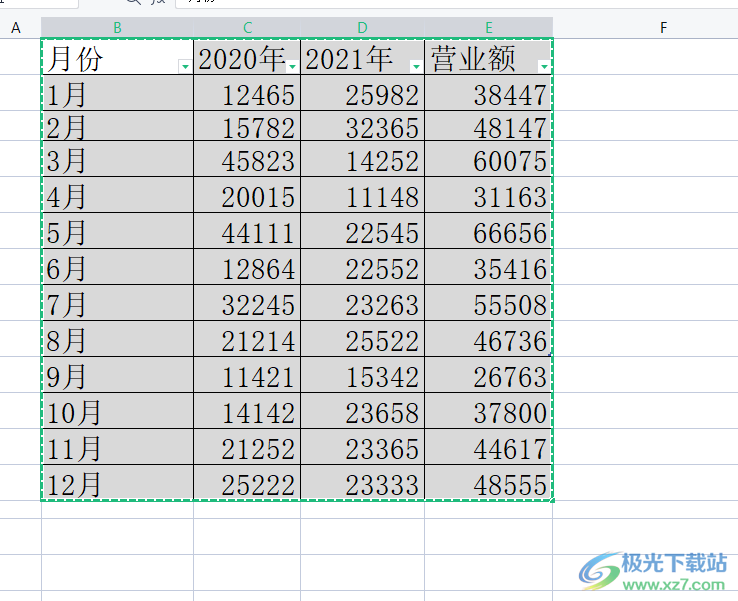
4.用鼠标右键点击文档页面,在显示出来的选项卡中点击粘贴选项右侧的只粘贴文本图标
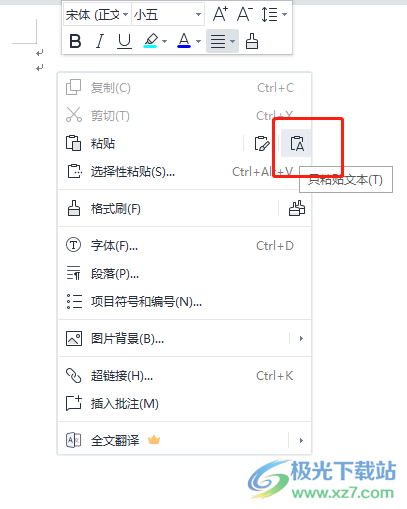
5.就可以在页面上得到表格文本,需要用户在页面上方的菜单栏中点击页面布局选项,将会切换得到相关的选项卡,用户选择其中的分栏功能即可
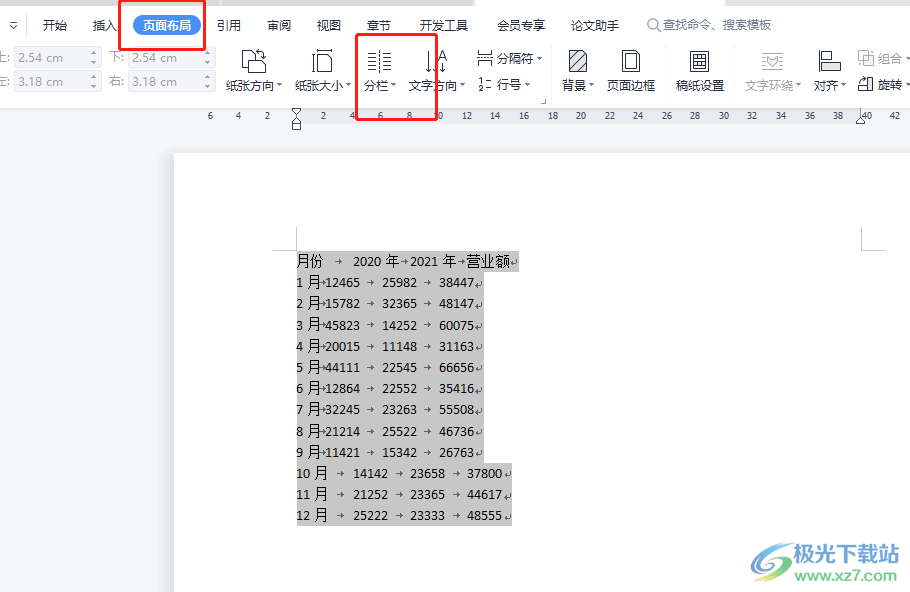
6.在拓展出来的下拉框中用户根据自己的需求来选择分栏数,小编以分为两栏为例
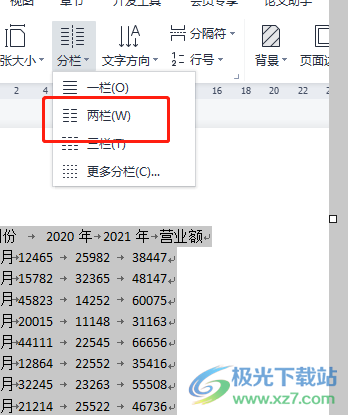
7.在编辑页面上可以发现表格文本已被分为两栏,最后按下页面左上角工具栏中的打印图标即可
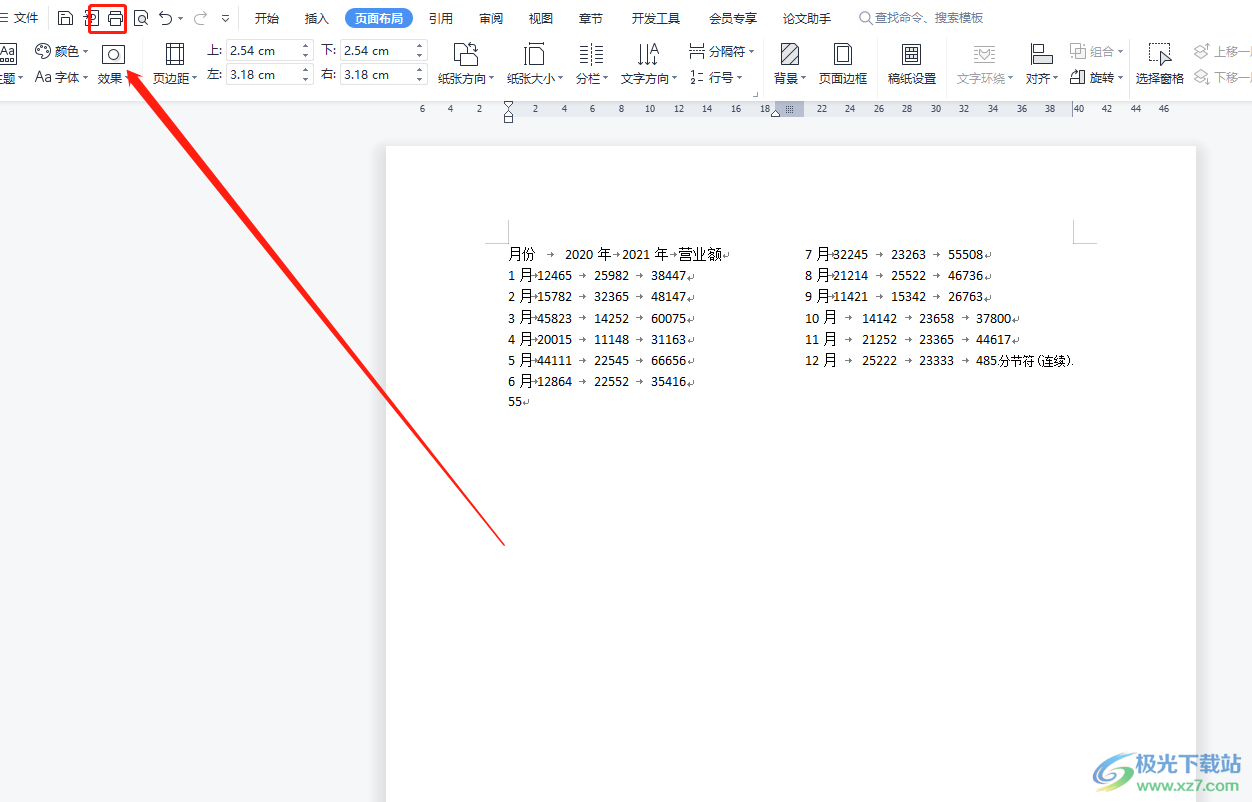
以上就是小编对用户提出分栏打印表格整理出来的方法步骤,用户从中可以了解到需要将表格复制粘贴到文档中来进行,并在软件中找到页面布局选项中的分栏功能来进行设置就可以成功将表格分栏打印下来,因此有需要的用户快来看看小编整理出来的教程吧。